Excel 如何根据单元格值将整个行移动到活动表的底部
本教程将向您展示如何使用简单而强大的技术根据预设条件重新排列Excel电子表格中的行。有许多情况需要对Excel数据进行排序或重新排列。例如,为了将特定行与其他数据分开或优先考虑,您可能希望将它们放置在表格底部。本教程的主要目标是基于单元格值选择要移动的行,以实现这一目标。
我们将假设您已经对Excel及其功能有基本的了解。在完成本课程后,您将能够有效地在Excel中组织数据,因为您将了解如何根据单元格值将整个行移动到底部。那么让我们开始吧!
根据单元格值将整个行移动到活动表的底部
在这里,我们首先创建一个VBA模块,然后运行它以完成任务。因此,让我们看一个简单的过程,了解如何根据Excel中的单元格值将整行移动到活动表的底部。
步骤1
考虑一个Excel表,其中的数据类似于下面的图像。
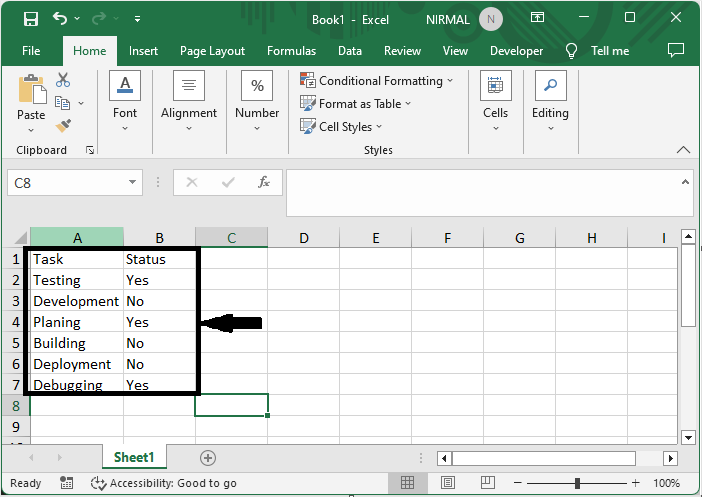
首先,右键单击工作表名称,选择“查看代码”打开VBA应用程序。
右键单击 > 查看代码
步骤2
然后点击插入,选择模块,然后将下面的代码复制到文本框中。
插入 > 模块 > 复制
代码
Sub MoveToEnd()
Dim xRg As Range
Dim xTxt As String
Dim xCell As Range
Dim xEndRow As Long
Dim I As Long
On Error Resume Next
If ActiveWindow.RangeSelection.Count > 1 Then
xTxt = ActiveWindow.RangeSelection.AddressLocal
Else
xTxt = ActiveSheet.UsedRange.AddressLocal
End If
lOne:
Set xRg = Application.InputBox("Select range:", "Move Based Value", xTxt, , , , , 8)
If xRg Is Nothing Then Exit Sub
If xRg.Columns.Count > 1 Or xRg.Areas.Count > 1 Then
MsgBox " Multiple ranges or columns have been selected ", vbInformation, "Move Based Value"
GoTo lOne
End If
xEndRow = xRg.Rows.Count + xRg.Row
Application.ScreenUpdating = False
For I = xRg.Rows.Count To 1 Step -1
If xRg.Cells(I) = "Yes" Then
xRg.Cells(I).EntireRow.Cut
Rows(xEndRow).Insert Shift:=xlDown
End If
Next
Application.ScreenUpdating = True
End Sub
在VBA代码中,”Done”是您将基于其移动整行的单元格值。您可以根据需要进行更改。
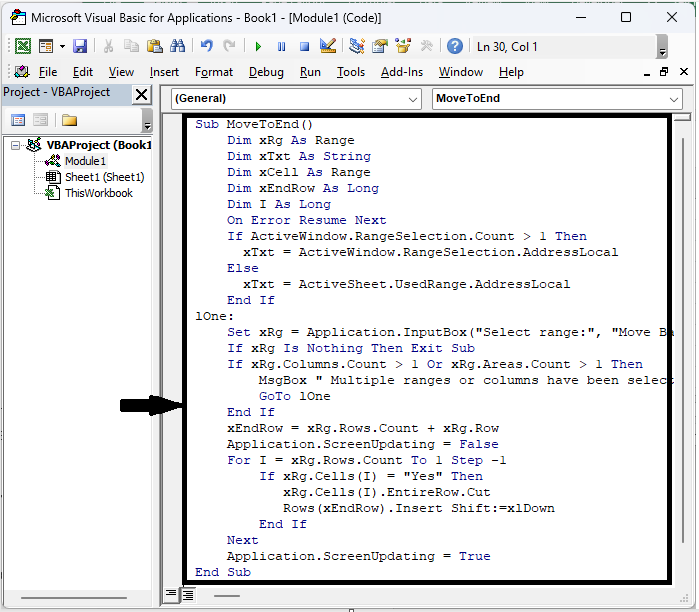
步骤3
然后点击F5运行模块。然后选择单元格范围,点击确定以完成任务。
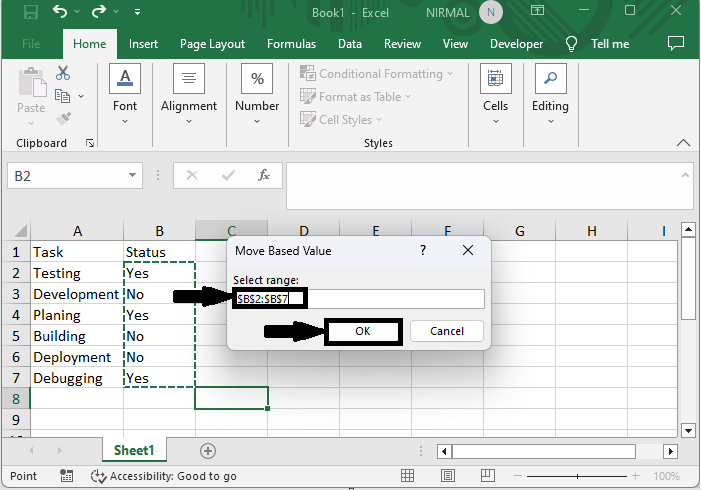
这就是您可以按照Excel中的单元格值将整行移动到活动工作表底部的方法。
结论
在本教程中,我们使用了一个简单的示例,演示了如何根据Excel中的单元格值将整行移动到活动工作表底部,以突出显示特定的数据集。
 极客笔记
极客笔记